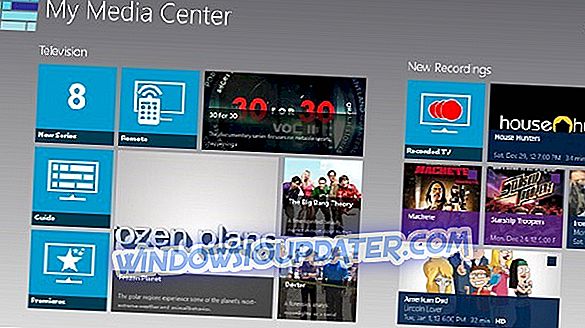Τι μπορώ να κάνω εάν το Xbox One δεν θα μεταδίδει το Twitch;
- Γενική αντιμετώπιση προβλημάτων
- Επανεγκατάσταση εφαρμογής Twitch
- Επαναφορά πλήκτρου ροής
- Ελέγξτε το Xbox One για τη μετάδοση Twitch
- Αντιμετώπιση σφαλμάτων
- Όταν το Twitch εμφανίζει το μήνυμα "Broadcasting" αλλά δεν εμφανίζεται
- Καθαρή διεύθυνση MAC
- Αποσυνδέστε την κονσόλα σας και ενεργοποιήστε ξανά το Twitch
Εάν είστε gamer ή ένας άπληστος ανεμιστήρας των βιντεοπαιχνιδιών, υπάρχει πιθανότητα να έχετε σκοντάψει σε ένα ή δύο ρεύματα Twitch.
Το Twitch είναι ο μεγαλύτερος προορισμός του κόσμου για ζωντανές εκπομπές βιντεοπαιχνιδιών, προσελκύοντας πάνω από 100 εκατομμύρια μοναδικούς μηνιαίους θεατές που χρησιμοποιούν μηνιαία έως και 20 δισεκατομμύρια λεπτά παιχνιδιού.
Ωστόσο, η υπηρεσία δεν είναι μόνο για παρακολούθηση, καθώς μπορεί να υπερηφανεύεται για περισσότερα από 2 εκατομμύρια τηλεοπτικούς σταθμούς κάθε μήνα, μικρούς ή μεγάλους, οι οποίοι ρέουν σε κάθε παιχνίδι που μπορούν και οποιοσδήποτε μπορεί να μπει στη διασκέδαση.
Το Xbox One διαθέτει ενσωματωμένες δυνατότητες ροής, ώστε να μπορείτε να παρακολουθήσετε τα κανάλια των άλλων ανθρώπων, να παρακολουθήσετε να παίζουν και να κάνουν τα πράγματα και απλώς να γοητεύεστε από όλη την εμπειρία. Τα πιο ανταμείβοντας μέρη εξερευνούν και παίζουν με τα σύνολα εργαλείων που χρησιμοποιούνται από τις ταινίες.
Ωστόσο, η μετάδοση του παιχνιδιού του Xbox One μέσω του Twitch είναι πλέον συνήθης, όπως και η αναπαραγωγή των βιντεοπαιχνιδιών είναι εφ 'όσον έχετε μια κονσόλα, μια σύνδεση στο internet που είναι γρήγορη, μια τηλεόραση που συνδέεται στην κονσόλα σας και ένας ελεγκτής Xbox One για να παίξετε παιχνίδια και περιηγηθείτε στο Twitch.
Ενώ όλα αυτά μπορεί να ρυθμιστούν, οι χρήστες έχουν εκφράσει ανησυχίες ότι η Twitch δεν θα μεταδίδει στο Xbox One.
Για το σκοπό αυτό, συντάξαμε μια λίστα λύσεων που μπορείτε να χρησιμοποιήσετε και δείτε αν μπορείτε να μεταδώσετε ξανά χρησιμοποιώντας την εφαρμογή Twitch και την κονσόλα Xbox One.
ΕΠΙΔΙΌΡΘΩΣΗ: Το Twitch δεν θα μεταδοθεί στο Xbox One
1. Γενική αντιμετώπιση προβλημάτων
- Βεβαιωθείτε ότι έχετε μια ενσύρματη σύνδεση, παρόλο που υπάρχει ένα ασύρματο καλώδιο είναι καλύτερο
- Βεβαιωθείτε ότι ο λογαριασμός σας Xbox Live είναι σε καλή κατάσταση (χωρίς κακή φήμη)
- Βεβαιωθείτε ότι έχετε συνδεθεί με τις ρυθμίσεις απορρήτου για ενήλικες και ότι δεν έχουν συνδεθεί προφίλ παιδιού κατά τη στιγμή της εκπομπής
- Βεβαιωθείτε ότι υπάρχει σύνδεση Twitch στη σύνδεση Xbox: μεταβείτε στις Ρυθμίσεις> Συνδέσεις. Ποντίκι πάνω από το σημάδι ελέγχου και κάντε κλικ στην επιλογή Αποσύνδεση, στη συνέχεια, απεγκαταστήστε και επανεγκαταστήστε την εφαρμογή και δοκιμάστε ξανά την ενεργοποίηση (twitch.tv/activate)
- Πραγματοποιήστε μια σκληρή επαναφορά πιέζοντας το κουμπί τροφοδοσίας στο μπροστινό μέρος της κονσόλας Xbox One για 10 δευτερόλεπτα, στη συνέχεια αφαιρέστε την τροφοδοσία για 30 δευτερόλεπτα και επανεκκινήστε την κονσόλα Xbox One.
2. Επανεγκαταστήστε την εφαρμογή Twitch

Για να γίνει αυτό, θα πρέπει να αποσυνδέσετε την εφαρμογή από τη λειτουργία Twitch, στη συνέχεια να διαγράψετε τα δεδομένα της εφαρμογής από την κονσόλα Xbox One και, τέλος, να απεγκαταστήσετε και να επανεγκαταστήσετε την εφαρμογή. Χρησιμοποιήστε τα παρακάτω βήματα:
- Αποσυνδέστε τη σύνδεση Xbox από το Twitch μεταβαίνοντας στο twitch.tv/settings/connection
- Μεταβείτε στα Παιχνίδια & Εφαρμογές μου στην κονσόλα σας
- Επιλέξτε εφαρμογή Twitch
- Πατήστε Μενού
- Επιλέξτε Διαχείριση εφαρμογής
- Μεταβείτε στην επιλογή Αποθηκευμένα δεδομένα
- Επιλέξτε την κατάλληλη ετικέτα παίκτη
- Πατήστε Μενού
- Επιλέξτε Διαγραφή αποθηκευμένων δεδομένων
- Βρείτε την εφαρμογή και πατήστε Μενού για να ανοίξετε το μενού εφαρμογής
- Επιλέξτε Κατάργηση εγκατάστασης
- Επανεγκατάσταση εφαρμογής Twitch
3. Επαναφορά πλήκτρου ροής
Για να γινει αυτο:
- Μεταβείτε στο tv / yourusername / dashboard / streamkey
- Κάντε κλικ στην καρτέλα Πλήκτρο ροής για να επαναφέρετε το κλειδί ρεύματος
- Κάντε κλικ στην επιλογή Εμφάνιση κλειδιού
- Επαναφέρετε το κλειδί μόνο μία φορά ! Μην επαναφέρετε το πλήκτρο ροής σας πολλές φορές για να αποφύγετε κλείδωμα 15 λεπτών.
4. Ελέγξτε το Xbox One για τη μετάδοση Twitch
Εάν το Twitch δεν θα μεταδοθεί στο Xbox One, ελέγξτε εάν έχουν ρυθμιστεί σωστά τα εξής:
- Η παρουσία σας (προφίλ) έχει οριστεί σε Συνδεδεμένοι
- Στην εφαρμογή "Ρυθμίσεις", επιλέξτε Απόρρητο και ασφάλεια στο διαδίκτυο . Δείτε εάν είστε συνδεδεμένοι στο διαδίκτυο για να βεβαιωθείτε ότι έχουν οριστεί σε όλους
- Βεβαιωθείτε ότι το gameplay Broadcast έχει οριστεί σε Allow
- Μεταβείτε στις Ρυθμίσεις και επιλέξτε Προτιμήσεις, Επιτρέπονται μεταδόσεις και Μεταφορτώσεις DVR παιχνιδιών για να βεβαιωθείτε ότι το πλαίσιο είναι επιλεγμένο.
- Ελέγξτε ότι παίζετε ένα παιχνίδι. Το Twitch δεν θα μεταδοθεί στο Xbox One χωρίς πρώτα να ξεκινήσει ένα παιχνίδι
- Στην εφαρμογή "Ρυθμίσεις", στην ενότητα " Απόρρητο και ασφάλεια στο διαδίκτυο", το περιεχόμενο κοινής χρήσης που έγινε με το Kinect έχει οριστεί σε " Να επιτρέπεται"
- Βεβαιωθείτε ότι το στοιχείο Kinect, Kinect on είναι επιλεγμένο (στην εφαρμογή ρυθμίσεων)
- Για να συμπεριλάβετε τον ήχο Kinect στη μετάδοσή σας, βεβαιωθείτε ότι το μικρόφωνο Χρήση Kinect για συνομιλία ελέγχεται
5. Αντιμετώπιση σφαλμάτων

Εάν το Twitch δεν θα μεταδοθεί στο Xbox One, ενδέχεται να εμφανιστεί ένας κωδικός σφάλματος, όπως το 0x00031196. Αν λάβετε αυτό το σφάλμα, βεβαιωθείτε ότι ανοίξατε το παιχνίδι (όχι παιχνίδια demo ή εφαρμογές) πριν επιλέξετε Broadcast στο Twitch, στη συνέχεια προσπαθήστε να μεταδώσετε ξανά. Διαφορετικά, κάντε τα εξής:
- Αποσυνδεθείτε από τους λογαριασμούς σας εκτός από αυτόν με τον οποίο προσπαθείτε να μεταδώσετε και, στη συνέχεια, προσπαθήστε να μεταδώσετε ξανά
- Ελέγξτε τα δικαιώματα του λογαριασμού σας
- Μεταβείτε στο προφίλ σας
- Επιλέξτε Ρυθμίσεις απορρήτου
- Επιλέξτε Προσαρμοσμένο
- Βεβαιωθείτε ότι επιτρέπεται η μετάδοση του παιχνιδιού και προσπαθήστε να μεταδώσετε ξανά
- Επανεκκινήστε την κονσόλα σας και προσπαθήστε να μεταδώσετε ξανά
6. Όταν η ένδειξη Twitch εμφανίζει την ένδειξη 'Broadcasting' αλλά δεν εμφανίζεται
Για να επιλύσετε αυτό, κάντε τα εξής:
- Πραγματοποιήστε επανεκκίνηση της κονσόλας και δοκιμάστε ξανά τη μετάδοση
- Αλλαγή από ασύρματη σε ενσύρματη σύνδεση στο internet
- Πραγματοποιήστε επανεκκίνηση της κονσόλας και δοκιμάστε ξανά τη μετάδοση
Για να επανεκκινήσετε την κονσόλα σας, κάντε το εξής:
- Μεταβείτε στις ρυθμίσεις
- Επιλέξτε Σύστημα
- Επιλέξτε Power & Startup
- Επιλέξτε "Απενεργοποίηση του Xbox"
- Περιμένετε να σταματήσει να αναβοσβήνει η κονσόλα και ενεργοποιήστε την ξανά
7. Καθαρίστε τη διεύθυνση MAC
Για να διορθώσετε το Twitch δεν θα μεταδοθεί στο Xbox One, εάν οι παραπάνω λύσεις δεν λειτουργούν, καταργήστε τη διεύθυνση MAC. Για να γινει αυτο:
- Μετακινηθείτε προς τα αριστερά στην Αρχική οθόνη για να ανοίξετε τον οδηγό
- Επιλέξτε το εικονίδιο Gear
- Επιλέξτε όλες τις ρυθμίσεις
- Επιλέξτε Δίκτυο
- Επιλέξτε Ρυθμίσεις δικτύου
- Επιλέξτε Προηγμένες ρυθμίσεις
- Επιλέξτε Εναλλακτική διεύθυνση MAC
- Επιλέξτε Clear
- Επιλέξτε Επανεκκίνηση . Η κονσόλα θα επανεκκινηθεί.
- Εκτελέστε έναν κύκλο τροφοδοσίας απενεργοποιώντας το Xbox One και αποσυνδέοντας το, στη συνέχεια περιμένετε για ένα λεπτό και συνδέστε το ξανά και στη συνέχεια ενεργοποιήστε το ξανά. Πατήστε το κουμπάκι και στη συνέχεια επιλέξτε Broadcast και δείτε εάν βοηθάει.
8. Αποσυνδέστε την κονσόλα σας και ενεργοποιήστε ξανά το Twitch
Για να γινει αυτο:
- Καταργήστε τη σύνδεση του Xbox One με το twitch.com/settings
- Μεταβείτε στις εφαρμογές σας, διαγράψτε τα "αποθηκευμένα δεδομένα" σας από το cloud / console
- απεγκαταστήστε την εφαρμογή σπασίματος
- Σκληρή επαναφορά του Xbox One κρατώντας το κουμπί τροφοδοσίας στην κονσόλα σας για 5-10 δευτερόλεπτα και στη συνέχεια ξεκίνησε μόλις επανεγκαταστήσετε την εφαρμογή twitch
- Για να ενεργοποιήσετε το Xbox One με το Twitch, πηγαίνετε σε φορητό υπολογιστή ή επιφάνεια εργασίας για να πληκτρολογήσετε τον κωδικό ενεργοποίησης
- Δοκιμάστε ξανά τη μετάδοση
Ήταν σε θέση να επιλύσετε το Twitch που δεν θα μεταδοθεί στο ζήτημα του Xbox One; Ενημερώστε μας στα παρακάτω σχόλια.